유튜브를 사용하다 보면 검색 기록이 계속 쌓이게 됩니다. 이러한 기록은 추천 알고리즘에 영향을 미칠 뿐만 아니라, 민감한 정보를 포함할 수도 있습니다. 오늘은 유튜브 검색 기록 삭제 방법, 자동 삭제 설정, 그리고 기록 기능을 비활성화하는 방법까지 쉽고 상세히 설명드리겠습니다.
검색 기록 삭제의 필요성
유튜브는 검색 기록을 바탕으로 맞춤형 추천 영상을 제공하지만, 기록이 쌓이면 개인정보 노출 가능성이 높아질 수 있습니다. 특히, 계정을 가족이나 다른 사람과 공유한다면 개인적인 검색 내용이 드러날 우려도 있습니다. 따라서 정기적으로 검색 기록을 관리하고 삭제하는 것이 안전합니다.
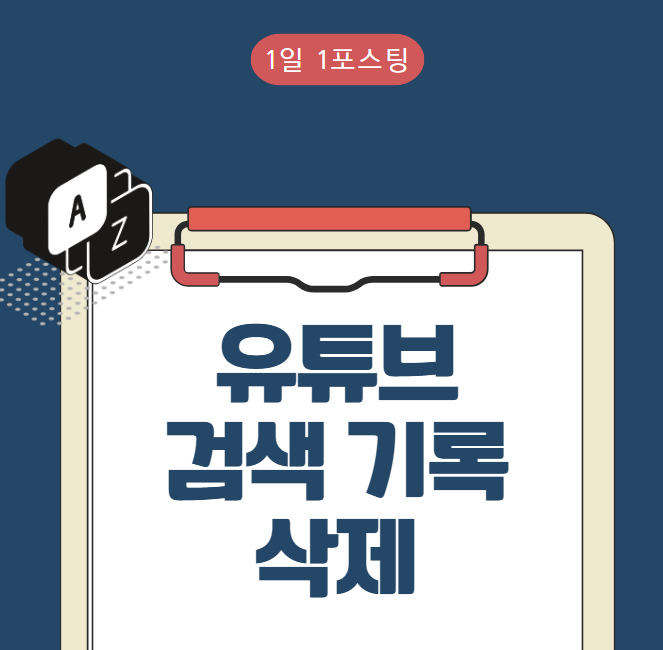
모바일에서 검색 기록 삭제하는 방법
간단한 단계
- 유튜브 앱 실행
- 스마트폰에서 유튜브 앱을 엽니다.
- 프로필 아이콘 선택
- 오른쪽 상단에 있는 프로필 아이콘을 눌러 설정 메뉴로 이동합니다.
- 기록 관리로 이동
- "설정" 메뉴에서 "기록 및 개인정보 보호" 옵션을 선택합니다.
- 검색 기록 삭제
- "검색 기록 삭제"와 "시청 기록 삭제" 옵션을 각각 눌러 모든 기록을 정리합니다.
예시:
공동 계정을 사용하면서 민감한 검색 기록이 남지 않도록, 모바일에서 빠르게 삭제하면 깔끔한 환경을 유지할 수 있습니다.
PC에서 검색 기록 삭제하는 방법
단계별로 따라하기
- 유튜브 웹사이트 접속
- 브라우저에서 유튜브를 열고 계정에 로그인합니다.
- 기록 관리 열기
- 왼쪽 메뉴에서 "시청 기록"을 선택합니다.
- 검색 기록 삭제
- "기록 관리" 옵션을 클릭한 뒤 "검색 기록 삭제"를 선택합니다.
- 전체 또는 개별 삭제
- 특정 기록만 삭제하려면 해당 항목 옆의 X 버튼을 클릭하고, 모든 기록을 삭제하려면 "전체 기록 삭제"를 선택합니다.
팁:
검색 기록을 정기적으로 삭제하면 불필요한 데이터 축적을 막을 수 있습니다. 이는 보다 효율적인 추천 영상을 받을 수 있도록 도와줍니다.
자동 삭제 설정 방법
자동으로 기록 관리하기
- 설정 메뉴로 이동
- 유튜브의 "기록 관리"에서 "자동 삭제"를 선택합니다.
- 삭제 주기 선택
- 3개월, 18개월, 36개월 중에서 선택하여 기록 삭제 주기를 설정합니다.
- 설정 저장
- 선택을 완료한 뒤 "저장" 버튼을 눌러 설정을 마무리합니다.
추천:
기록 관리가 번거롭다면 자동 삭제 기능을 활용해 주기적으로 데이터를 정리하세요. 특히 3개월 주기가 가장 깔끔한 상태를 유지하는 데 유리합니다.
기록 기능 비활성화하기
검색 기록 저장 방지
- 설정 메뉴 열기
- 유튜브 앱 또는 웹에서 설정으로 이동합니다.
- 기록 중지 활성화
- "기록 및 개인정보 보호" 메뉴에서 "기록 일시 중지"를 활성화합니다.
주의:
이 기능을 활성화하면 맞춤 추천 서비스가 제한될 수 있지만, 기록 관리에 신경 쓰지 않아도 되는 장점이 있습니다.
Q&A: 유튜브 검색 기록 관련 궁금증
Q1. 검색 기록을 삭제하면 추천 영상에 변화가 있나요?
A. 네, 검색 기록 삭제 후에는 맞춤형 추천이 초기화되어 다소 일반적인 추천 영상이 표시될 수 있습니다.
Q2. 자동 삭제와 수동 삭제, 어떤 것이 더 효율적인가요?
A. 자동 삭제는 주기적인 관리가 필요 없는 점에서 편리하지만, 민감한 기록은 수동으로 즉시 삭제하는 것이
'정보바다속' 카테고리의 다른 글
| 입력하신 번호를 친구로 추가할 수 없습니다 카톡 카카오톡 해결 방법과 이유 (0) | 2024.12.07 |
|---|---|
| 지하철 연착증명서 발급, 더 쉽고 간단하게 해결하기 (0) | 2024.12.07 |
| 한글 워드 글자수 세기 방법: 쉽고 간단한 팁 (0) | 2024.12.07 |
| 윈도우10 11 안전모드: 초보자도 쉽게 따라할 수 있는 방법 (0) | 2024.12.07 |
| 휴대폰 클립보드 보는법 손쉽게 진행하기 (0) | 2024.12.07 |



